Compute Optimizer は、お客様がワークロードに最適な AWS リソースを選択する際に役立つ、直感的かつ実用的なレコメンデーションを提供します。
AWS マネジメントコンソールで Compute Optimizer を選択
AWS マネジメントコンソールにサインインし、[Compute Optimizer] をクリックします。[今すぐ始める] をクリックします。
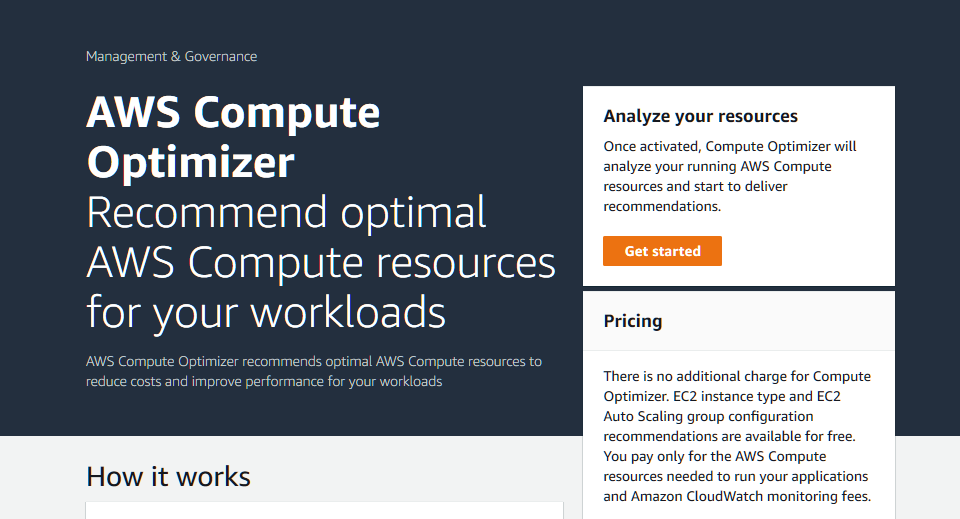
Compute Optimizer のオプトイン
アカウントの設定ページでデータ設定の初期状態を確認し、[opt in] をクリックします。 オプトインすると、サービスに関連付けられたロールが自動的にアカウントに作成されます。
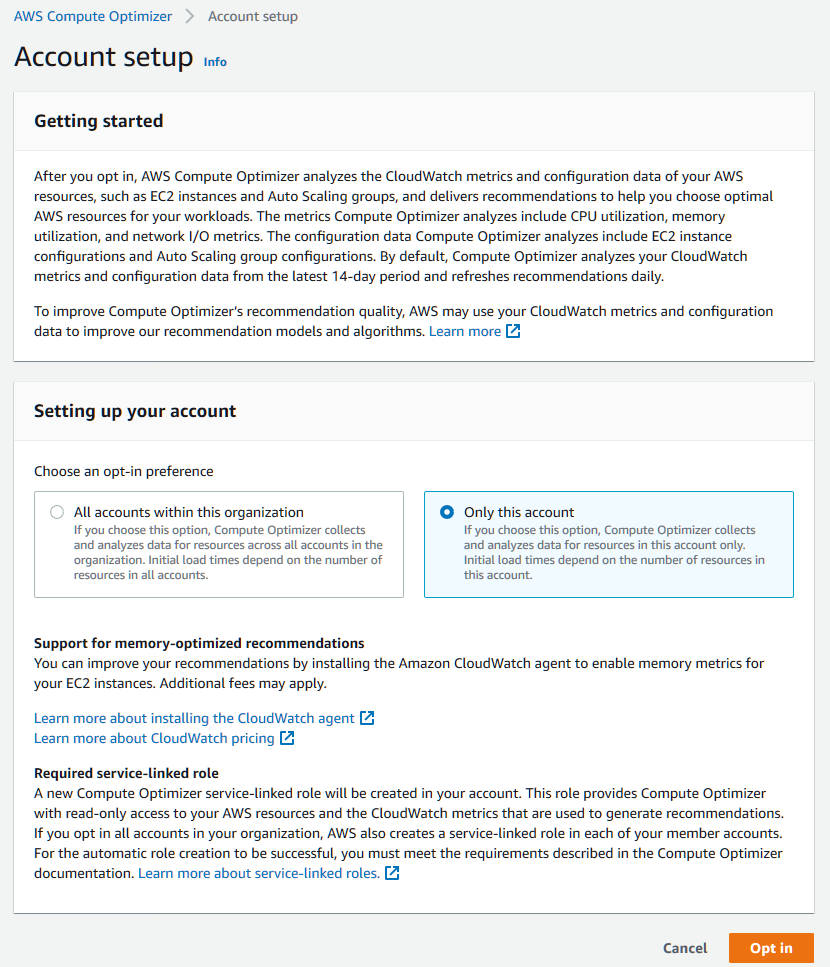
レコメンデーションの自動生成
オプトインした後、Compute Optimizer がアカウントの AWS インフラストラクチャーをスキャンし、レコメンデーションを生成します。Compute Optimizer が サポートしている AWS リソースをすべてスキャンし、レコメンデーションを提示するまでには、最大 12 時間かかる場合があります。
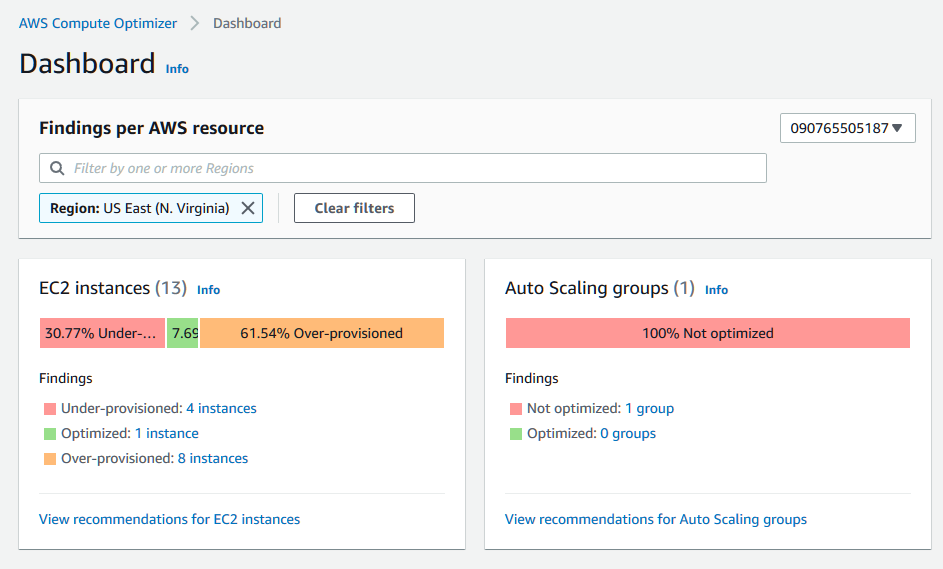
レコメンデーション設定の定義
左側のナビゲーションバーの [設定] で [全般] または [ライトサイジング] をクリックして、[外部メトリクスの取り込み] や [サイズの適正化に関する推奨事項] などの推奨に関する設定をワークロードの要件に基づき定義および有効化します。
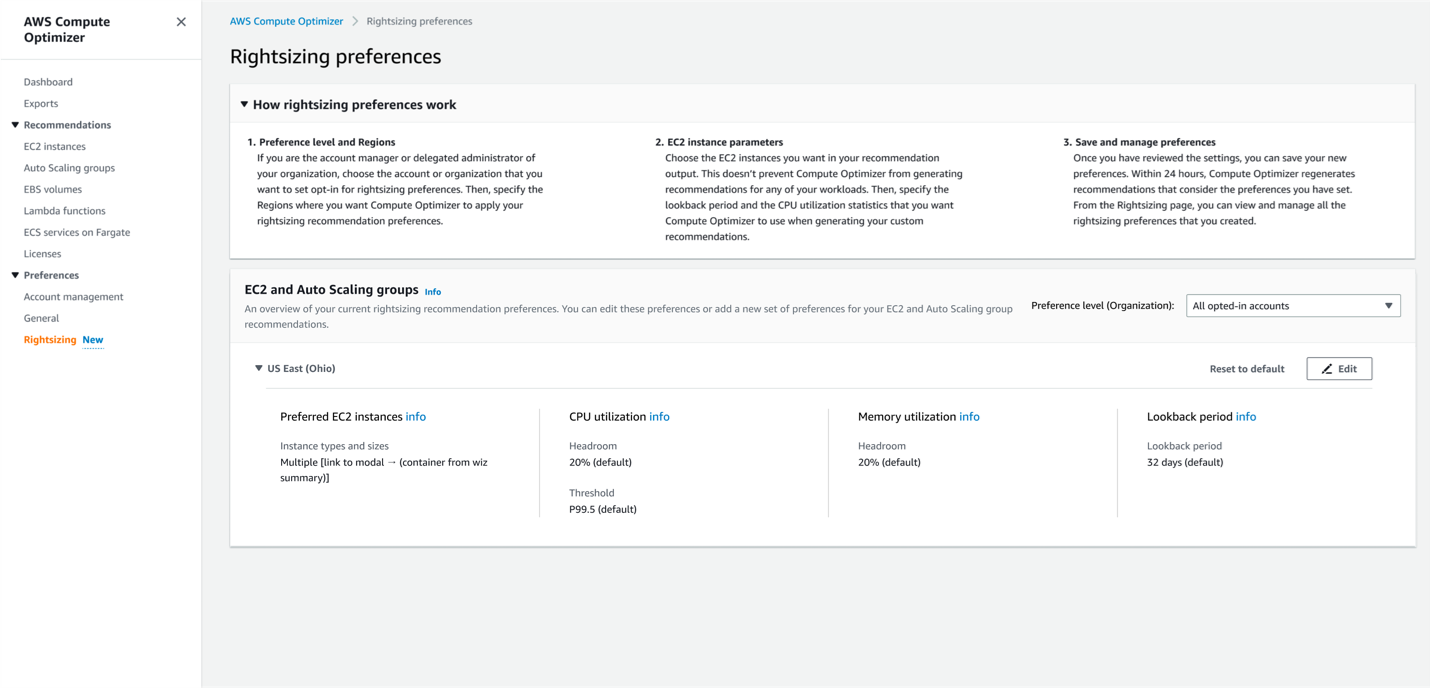
推奨事項を確認する
Amazon EC2 インスタンス、Amazon EC2 Auto Scaling グループ、Amazon EBS ボリューム、AWS Fargate での ECS サービス、および Lambda 関数について、すべての推奨事項を確認するには、左側にある [EC2 インスタンス]、[Auto Scaling グループ]、[EBS ボリューム]、[Fargate での ECS サービス ]、または [Lambda 関数] をそれぞれクリックします。
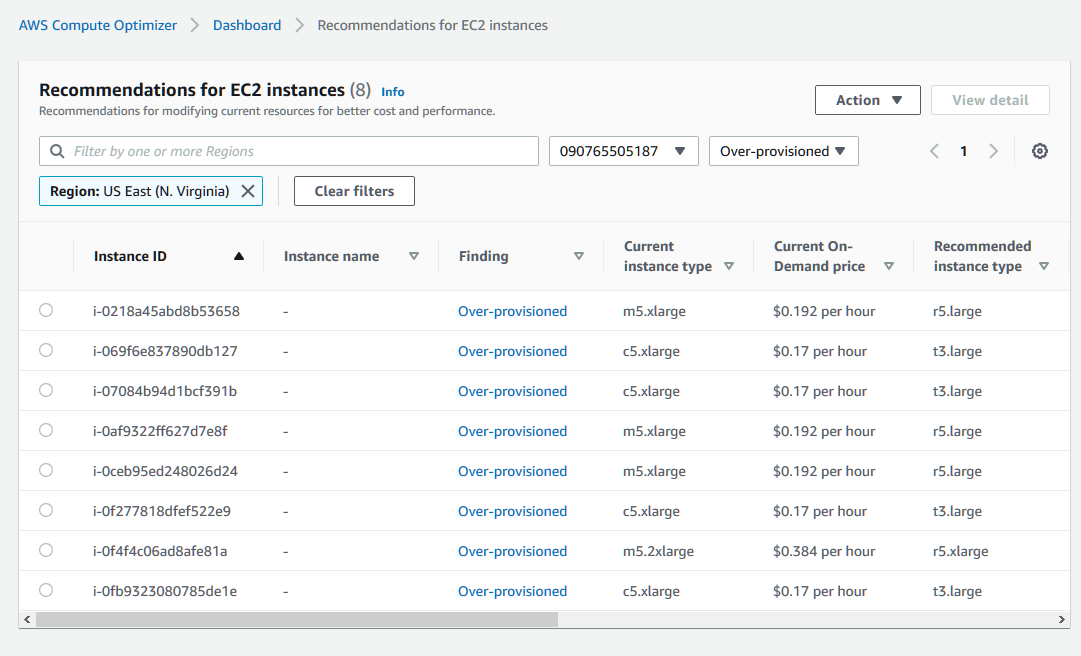
仮定のシナリオを可視化する
[view detail] をクリックすると、仮定のシナリオを可視化できます。これにより、推奨されたインスタンスタイプで、推奨されたインスタンスがどのように実行されるのかが分かります。
.75746ac2b5c8aa5535ca4e911c816d2d4785755c.png)


